FAQ sur la version d’évaluation de Dynamics 365 Sales
L’essai Sales offre une expérience simple pour l’inscription, la connexion et l’utilisation. Cependant, si vous êtes bloqué ou si vous avez des questions sur l’essai, consultez cette page pour obtenir des réponses.
Pour vous inscrire à la version d’essai, accédez à la page de présentation de Sales et sélectionnez Essayer gratuitement.
Inscription
Quelle est la configuration système requise pour l’essai ?
Cette application est un service basé sur le cloud qui n’a pas besoin de logiciel particulier hormis un navigateur web à jour, bien que certains limitations s’appliquent. Pour une meilleure expérience d’évaluation, évitez d’accéder au site d’essai en mode de navigation privée. En savoir plus sur les critères de l’application Web.
Comment puis-je m’inscrire à la version d’évaluation sans client Microsoft 365 ?
Vous pouvez entrer une adresse électronique non professionnelle et nous créerons un compte et un locataire pour vous.
Puis-je m’inscrire pour une version d’évaluation en utilisant un ID de messagerie personnel qui n’est pas associé à un compte Microsoft ?
Vous pouvez utiliser un ID de messagerie personnel. Mais vous ne pouvez pas accéder au centre d’administration Power Platform pour ajouter plus d’utilisateurs à la version d’évaluation, modifier les rôles de sécurité ou prolonger la période d’évaluation.
Puis-je m’inscrire à plusieurs applications Dynamics 365 telles que Sales, Marketing, et Customer Service ?
Oui, vous pouvez. Pour voir tous les essais disponibles, visitez la page du centre d’essais. Vous pouvez utiliser le même compte de messagerie pour vous inscrire à différents essais. Cependant, il n’est pas possible d’avoir plusieurs applications sur le même site d’essai. Chaque essai se déroulera sur un client et une URL différents. Les données d’essai ne sont pas partagées entre les applications.
Application d’essai
Je n’ai pas reçu le courrier électronique des informations de l’essai après m’être inscrit, que dois-je faire ?
Lorsque vous vous inscrivez à l’essai, vous recevrez un courrier électronique avec les informations de l’essai. Si vous ne voyez pas le courrier électronique dans votre boîte de réception, vérifiez votre dossier de courrier indésirable. Vous pouvez également suivre les étapes suivantes pour accéder à votre application :
- Accédez au site d’essai et sélectionnez Essayer gratuitement.
- Entrez l’identifiant de messagerie que vous avez utilisé pour vous inscrire à l’essai. Vous serez redirigé vers votre application d’essai par le système.
Comment ajouter d’autres utilisateurs à un essai ?
Pour ajouter des utilisateurs, accédez au Centre d’administration Microsoft 365 en utilisant le compte Administrateur de l’essai. Suivez les conseils du centre d’administration pour ajouter des utilisateurs jusqu’à la limite de la licence d’évaluation. Si l’utilisateur que vous ajoutez possède déjà un compte Microsoft 365, attribuez-lui un rôle de sécurité approprié dans l’organisation d’essai. Pour plus d’informations, consultez Attribuez un rôle de sécurité à un utilisateur.
Combien d’utilisateurs puis-je ajouter à mon environnement d’évaluation ?
Vous pouvez ajouter un nombre illimité d’utilisateurs à l’environnement d’évaluation.
Comment réinitialiser l’environnement d’évaluation ?
Vous ne pouvez pas réinitialiser l’environnement d’évaluation. Cependant, vous pouvez attendre la fin de la période d’essai, puis vous réinscrire pour un nouvel essai.
Comment prolonger l’essai ?
Vous pouvez prolonger la période d’évaluation initiale dans le centre d’administration. Pour les instructions, voir Prolonger votre essai. Vous pouvez prolonger votre essai une fois.
Comment annuler l’essai ?
Si vous vous êtes inscrit à l’essai à l’aide d’un compte ID Microsoft Entra géré, vous pouvez demander à votre administrateur Power Platform de supprimer l’environnement de test. Si vous vous êtes inscrit à l’aide de votre compte personnel, vous ne pouvez pas annuler l’essai manuellement. La version d’évaluation expirera au bout de 30 jours et vos données de l’environnement d’évaluation sont supprimées automatiquement.
Puis-je convertir la version d’évaluation en licence payante ?
Oui, vous pouvez acheter des licences par achat direct par carte de crédit sur admin.microsoft.com. Ou, vous pouvez travailler avec les ventes pour établir un accord de licence en volume ou d’entreprise. Visitez notre page Tarification pour plus d’informations sur les prix et les achats.
Pour acheter la licence à l’aide d’un compte existant, faites appel à l’administrateur du compte pour demander des licences.
Après avoir demandé la licence à votre locataire, vous pouvez publier votre environnement en production. Vous pouvez supprimer l’exemple de données. Cependant, vous devez réinitialiser manuellement la configuration et supprimer toutes les données de test que vous avez ajoutées. Nous vous recommandons de créer un environnement à utiliser pour votre environnement de production et d’ajouter les configurations avec lesquelles vous souhaitez aller de l’avant.
Quelles sont les limites d’essai et les quotas ?
Les limitations suivantes s’appliquent à l’essai :
- L’essai est disponible pendant 30 jours. Après cela, vous pouvez demander une extension de 30 jours supplémentaires, acheter une licence payante ou vous inscrire pour un nouvel essai.
- Vous ne pouvez disposer que d’une version d’évaluation active à la fois par application. Vous pouvez vous réinscrire à la fin de votre essai actuel de l’application.
Spécifiques à Dynamics 365 Sales
Cette section contient des réponses aux questions suivantes :
- Comment puis-je commencer à utiliser l’essai ?
- Quelles fonctionnalités sont disponibles dans la version d’évaluation ?
- Pourquoi ne puis-je pas utiliser les fonctionnalités d’intelligence conversationnelle ?
- Pourquoi ne puis-je pas trouver les fonctionnalités et les options mentionnées dans la documentation ?
- Que dois-je faire si je ne vois aucune application dans l’application mobile
- Pourquoi les exemples de données ne sont-ils pas disponibles pour tous les utilisateurs de la version d’évaluation ?
- Comment supprimer les exemples de données de la version d’évaluation ?
- Comment ajouter ou restaurer des exemples de données ?
- La version d’évaluation de Sales est-elle disponible dans toutes les régions géographiques ?
Comment puis-je commencer à utiliser la version d’évaluation ?
Lorsque la version d’évaluation est prête, vous pouvez commencer avec les ressources suivantes :
Explorez les visites de produits et les vidéos pour les fonctionnalités clés
La version d’essai comprend des procédures de produit et des vidéos qui mettent en avant les scénarios importants que vous pouvez essayer dans l’application pour en tirer une valeur maximale en un minimum de temps. Sélectionnez Visite guidée dans le coin inférieur droit pour suivre une visite guidée qui vous permet de commencer à utiliser rapidement les principales fonctionnalités.
Une fois que vous avez compris comment différentes entités sont connectées pour offrir de la valeur, essayez les scénarios avec des exemples de données ou avec vos propres données.
Jouez avec l’application mobile
Installez l’application mobile Sales et explorez les fonctionnalités auxquelles vous pouvez accéder en déplacement. Ouvrez la page Ressources et faites défiler jusqu’à la section Explorer l’application mobile pour télécharger l’application. Pour plus d’informations sur l’utilisation de l’application, consultez Utiliser l’application mobile Dynamics 365 Sales. Si vous rencontrez des problèmes, voir Que dois-je faire si je ne vois aucune application dans l’application mobile.
Plongez dans plus de scénarios
Si vous souhaitez tester des scénarios au-delà de ceux couverts dans la visite guidée du produit, allez-y et jetez-vous à l’eau. Pour parcourir les autres fonctionnalités, sélectionnez le lien Version d’essai de Sales en haut de votre application d’essai et sélectionnez Centre des ventes dans la liste des applications. Visitez le Centre d’aide pour obtenir plus d’informations sur toutes les fonctionnalités.
Quelles fonctionnalités sont disponibles dans la version d’essai ?
Votre version d’essai comprend une application d’essai simplifiée comportant quelques fonctionnalités importantes pour vous permettre de démarrer rapidement. Cependant, vous pouvez accéder à l’environnement Dynamics 365 Sales Premium entièrement fonctionnel. Sélectionnez le lien Version d’essai de Sales en haut de votre application d’essai et sélectionnez Centre des ventes dans la liste des applications.
Les licences et fonctionnalités suivantes sont préinstallées dans l’application d’évaluation :
Dynamics 365 Sales Premium
Gérer le pipeline de ventes à l’aide de prospects et d’opportunités
Effectuer des prévisions des ventes
Utilisez les fonctionnalités de Sales Insights (accélérateur des ventes, intelligence conversationnelle et score prédictif) avec une capacité mensuelle limitée. Pour plus d’informations : Fonctionnalités de vente numérique dans Sales Enterprise
Vendez intelligemment à l’aide de l’accélérateur des ventes qui crée un pipeline solide et hiérarchisé, présente le contexte et fait apparaître des recommandations automatisées.
Améliorez l’accompagnement des vendeurs et le potentiel de vente avec l’intelligence conversationnelle.
Note
L’intelligence conversationnelle n’est prise en charge que pour les comptes professionnels.
Obtenez l’assistant basé sur l’intelligence artificielle pour rester au top de vos activités.
Classez les prospects et les opportunités par ordre de priorité à l’aide des scores prédictifs.
Analysez les résultats de revenu à l’aide de prévisions prédictives.
Pour commencer avec les fonctionnalités de Sales Insights, consultez Aide et formation du complément Sales Insights pour Dynamics 365 Sales. Pour activer Sales Insights, consultez Activer et configurer les fonctionnalités standard de Sales Insights.
Note
Les fonctionnalités de Sales Insights sont limitées à des régions spécifiques. Pour plus d’informations sur les régions prises en charge, consultez Dans quelle région Sales Insights est-il disponible ?. Si vous n’êtes pas dans une région prise en charge, vous pouvez uniquement accéder aux fonctionnalités de Sales Enterprise.
Microsoft Power Platform
- Administrez et personnaliser l’environnement Power Platform qui héberge Dynamics 365 Sales en fonction de vos besoins.
Pourquoi ne puis-je pas utiliser les fonctionnalités d’intelligence conversationnelle ?
L’intelligence conversationnelle n’est prise en charge que pour les comptes professionnels avec un client Microsoft. Pour les autres comptes, les options d’intelligence conversationnelle de l’application afficheront un message, comme indiqué dans la capture d’écran suivante :
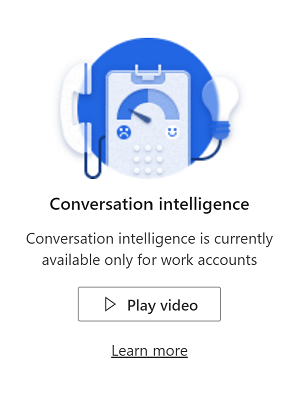
Pourquoi ne puis-je pas trouver les fonctionnalités et les options mentionnées dans la documentation ?
La version d’essai est conçue pour vous offrir une expérience optimale. Bien que la version d’essai comprenne une licence premium, l’application d’essai de Sales ne comprend que quelques fonctionnalités importantes. Si vous souhaiter explorer d’autres fonctionnalités, sélectionnez le lien Version d’essai de Sales en haut de votre application d’essai et sélectionnez Centre des ventes dans la liste des applications. De plus, le plan de site de l’application d’essai est organisé différemment des applications de production. Par conséquent, la navigation mentionnée dans la documentation ne correspondra pas à l’application d’essai.
Que dois-je faire si je ne vois aucune application dans l’application mobile
Lorsque vous vous connectez à l’application mobile Dynamics 365 pour la première fois, vous pouvez rencontrer le message suivant :
You currently have no apps
Pour afficher vos applications d’évaluation,
Sélectionnez votre avatar sur l’application mobile et sélectionnez Paramètres.
Activez l’option Afficher les applications hors production.
Vous pouvez maintenant voir toutes les applications auxquelles vous êtes autorisé à accéder.Sélectionnez Version d’évaluation de Sales pour vous connecter à votre version d’évaluation.
Pourquoi les exemples de données ne sont-ils pas disponibles pour tous les utilisateurs de l’essai ?
Les exemples de données relatives aux prévisions et à l’accélérateur des ventes ne sont disponibles que pour l’utilisateur qui s’est inscrit à l’essai.
Pour donner accès à d’autres utilisateurs d’essai :
- Sélectionnez Prospects dans le plan de site (volet de gauche).
- Sélectionnez les exemples de données et sélectionnez Attribuer dans la barre de commandes.
- Dans le champ Affecter à, sélectionnez Utilisateur ou équipe puis choisissez le nom de l’utilisateur ou de l’équipe. Si vous n’avez pas encore créé l’équipe, vous pouvez sélectionner Nouvel enregistrement dans la liste déroulante Utilisateur ou équipe pour créer une équipe et ajouter les utilisateurs d’essai. Vous pouvez ensuite revenir et effectuer les étapes 1 à 3.
Comment supprimer des exemples de données de l’essai ?
Les exemples de données ressemblent à des données réelles et vous aident à apprendre comment le produit fonctionne s’il a été déployé dans une organisation. Dans certains cas, vous souhaiterez peut-être supprimer des exemples de données. Par exemple, les exemples de données interfèrent avec les scénarios que vous souhaitez essayer.
Pour supprimer les exemples de données :
Dans le plan du site Sales, sélectionnez la page Ressources.
Faites défiler jusqu’à la section Autres ressources et sélectionnez Ajouter ou supprimer des exemples de données.
Sélectionnez Supprimer des exemples de données. Une fois que vous avez confirmé, la suppression des exemples de données prend quelques secondes.
Note
Cette action ne supprime pas les données que vous avez ajoutées dans l’application d’essai.
Comment ajouter ou restaurer des exemples de données ?
Si vous avez modifié les exemples de données et souhaitez les restaurer à l’original, supprimez les exemples de données existants et ajoutez le nouveau jeu de données.
Pour restaurer les exemples de données :
Pour supprimer les exemples de données existants, consultez Comment supprimer les exemples de données de la version d’essai ?
Une fois les exemples de données complètement supprimés, vous verrez le bouton Ajouter des exemples de données.
Sélectionnez Ajouter des exemples de données pour ajouter de nouveaux exemples de données.
La version d’essai de Sales est-elle disponible dans toutes les régions géographiques ?
Bien que vous puissiez vous inscrire à l’essai depuis n’importe quelle région, les fonctionnalités de Sales Insights sont limitées à des régions spécifiques. Pour plus d’informations sur les régions prises en charge, consultez Dans quelle région Sales Insights est-il disponible ?. Si vous n’êtes pas dans une région prise en charge, vous pouvez uniquement accéder aux fonctionnalités de base de Sales.